چاپ اطلاعات کاربران در وردپرس با افزونه Gravity PDF
چاپ اطلاعات کاربران در وردپرس با افزونه Gravity PDF
افزونه Gravity PDF یکی از افزودنیهای بسیار کاربردی Gravity Forms به حساب می آید. اکثر اشخاصی که به دنبال فرم سازهای وردپرس بودهاند، حتما برای یک بار هم که شده اسم Gravity Forms را شنیدهاند. افزونهای که عملا با استفاده از آن میتوانید هر نوع فرمی را در وردپرس به راحتی ایجاد کنید.افزونه Gravity Forms از افزونههای محبوب و حرفهای برای ساخت انواع فرمها در وردپرس به شمار میرود . در کنار هسته اصلی این افزونه، افزودنیهایی مانند افزونه Gravity PDF برای آن ، انتشار یافته است که امکانات بیشتری به Gravity Forms اضافه میکنند.

چاپ اطلاعات کاربران در وردپرس با افزونه gravity pdf
امروز قصد داریم این افزودنی مهم ، افزونه Gravity PDF ، را به شما معرفی کنیم. آیا تا به حال به چاپ اطلاعات کاربران در وردپرس فکر کردهاید؟ فرمی را که برای کاربران درست میکنید تا اطلاعاتی را از آنها دریافت کنید، دوست دارید بصورت پیدیاف یا نسخه چاپی درست کنید؟ اگر چنین موردی در ذهن تان هست پس آموزش امروز ما را دنبال نمایید.
چاپ اطلاعات کاربران در وردپرس
با استفاده از افزونه Gravity PDF میتوانید از اطلاعات دریافتی کاربران بوسیله فرمهایی که ساختهاید، فایل PDF درست کنید. حتی میتوانید فایل PDF فرم را برای کاربرانتان ایمیل نمایید. به این صورت براحتی میتوان چاپ اطلاعات کاربران در وردپرس را فراهم کرد و نزد خود نگه داشت. خصوصا در شرایطی که این اطلاعات خیلی ضروری هستند و حتما باید بایگانی گردنند.
بعضی از ویژگیهای این افزونه عبارت اند از:
تهیه پی دی اف از اطلاعات در وردپرس از اطلاعات فرم
افزودن لوگو به PDF
پشتیبانی از چند نوع قالب PDF
پشتیبانی از زبان فارسی
ایمیل PDF اطلاعات فرم به کاربر زمانی که فرم را تکمیل میکند
گذاشتن رمز عبور بر روی PDF
و …
نصب و راه اندازی افزونه Gravity PDF

افزونه gravity pdf
ابتدا افزونه را دانلود نمایید. بعد وارد پیشخوان وردپرس شده و از بخش افزونهها، روی “افزودن” کلیک کنید. در صفحه باز شده، دکمه “بارگذاری افزونه” را بزنید و فایل دانلود شده را انتخاب نمایید و در نهایت افزونه را فعال کنید.
نکته مهم: حتما باید افزونه Gravity Forms روی سایت شما نصب باشد در غیر این صورت این افزونه فعال نمی شود.
پس از فعال سازی افزونه، پیامی مبنی بر دانلود فونتهای Gravity PDF بر روی سرور دریافت خواهید کرد. برای اینکه این پیام نشان داده نشود و افزونه عملکرد خود را به درستی انجام دهد، روی دکمه Install Core Fonts کلیک نمایید.

نصب در هسته افزونه
زمانی که پیام ALL CORE FONTS SUCCESSFULLY INSTALLED نشان داده شد، به معنی موفقیت آمیز بودن عملیات نصب فونتها است.

نصب فونت ها در هسته افزونه
اکنون از قسمت “فرمها” در پیشخوان وردپرس، وارد قسمت تنظیمات روید. در این صفحه می بینید که گزینهای به نام PDF به تنظیمات افزونه Gravity Forms افزوده شده و مربوط به چاپ اطلاعات کاربران در وردپرس است. روی آن کلیک نمایید تا وارد تنظیمات افزونه Gravity PDF گردید.
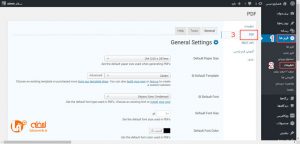
تنظیمات افزونه
همانطور که می بینید ، ۳ سربرگ در این قسمت وجود دارد که به بررسی هر یک میپردازیم.
سربرگ General
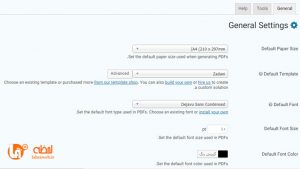
تب تنظیمات عمومی افزونه
در این سربرگ تنظیمات عمومی افزونه قرار دارد.
Default Paper Size: از این قسمت اندازه PDF خود را مشخص کنید. مثلا میتوانید اندازه برگه A4، A5 و … را انتخاب نمایید.
Default Template: قالب PDF را از این قسمت انتخاب نمایید. میتوانید روی دکمه Advanced کلیک کنید تا قالبهای گوناگون برای شما نشان داده شود تا بتوانید راحتتر قالب مورد نظر خود را برای تهیه پی دی اف از اطلاعات در وردپرس انتخاب نمایید.
Default Font: فونت متن PDF را انتخاب نمایید.
Default Font Size: سایز فونت متون موجود در PDF را از این قسمت مشخص کنید.
Default Font Color: رنگ نوشتههای PDF را انتخاب کنید.
(Reverse Text (RTL: این گزینه برای فعال سازی حالت راست به چپ است که برای زبان فارسی حتما باید این گزینه را روی Yes بگذارید.
Entry View: اگر این گزینه را روی View بگذارید، فایل PDF در یک پنجره مرورگر شما نشان داده میشود که میتوانید آن را بر حسب نیاز خود دانلود کنید . اگر این گزینه را روی Download قرار دهید، فایل PDF دانلود میگردد.
Background Processing: زمانی که کاربر اطلاعات فرم را تکمیل مینمایید و فرم را ارسال میکند، باید مدت زمانی را صبر کند تا فایل PDF ایجاد شود و در واقع چاپ اطلاعات کاربران در وردپرس صورت گیرد. برای اینکه این زمان طولانی نشود، میتوانید این گزینه را فعال نمایید تا در پشت صحنه این کار انجام شود و کاربر مجبور نباشد مدت زمان زیادی را صبر کند.
Debug Mode: در حالت عیب یابی میتوانید این گزینه را فعال نمایید تا خود افزونه خطاها را به شما نشان دهد. با فعال کردن حالت عیب یابی، کش افزونه نیز پاک خواهد شد.
سربرگ Tools
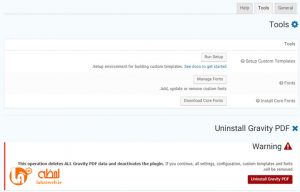
بررسی ابزارها در وردپرس
Setup Custom Templates: با استفاده از این گزینه میتوانید قالبهای دلخواه به افزونه اضافه نمایید. البته این کار نیازمند دانش کد نویسی است و شما میتوانید از همان قالبهای آماده استفاده کنید.
Fonts: از این قسمت میتوانید فونت دلخواه خود را به افزونه بیافزایید. بدین منظور روی Manage Fonts کلیک نمایید.
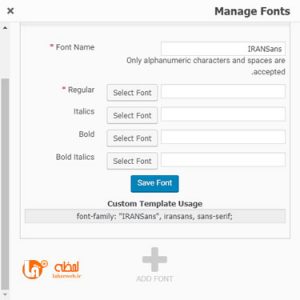
مدیریت فونت ها در افزونه
در پنجره باز شده در قسمت Font Name اسم فونت و در قسمت Regular، با کلیک کردن روی دکمه Select Font، فونت دلخواه خود را آپلود نمایید. دقت کنید که فونتهای شما باید با پسوند ttf. باشند. درآخر روی Save Font کلیک نمایید.
Install Core Fonts: در صورتی که میخواهید فونتهای پیش فرض افزونه دانلود گردنند، روی دکمه این قسمت کلیک نمایید. در ابتدای کار، فونتها را اضافه کردیم و دیگر نیازی به این قسمت نیست.
Uninstall Gravity PDF: در صورتی که میخواهید افزونه را به همراه همه اطلاعات آن پاک کنید، روی این دکمه کلیک نمایید.
سربرگ Help
در این سربرگ راهنمای افزونه موجود است که نیازی به آن نداریم.
لازم به گفتن است که این تنظیمات به صورت پیشفرض بر روی فایلهای PDF اعمال می شود اما میتوانید زمان تعریف یک فایل PDF در یک فرم، هر کدام از تنظیمات را تغییر دهید.
اکنون برای اینکه بتوانید تهیه پی دی اف از اطلاعات در وردپرس را امکانپذیر سازید، وارد بخش“فرمها” شده و روی یکی از فرمهایی که ایجاد کرده اید از قسمت تنظیمات، روی PDF کلیک نمایید.
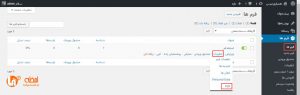
انتخاب نوع فایل پی دی اف
حالا وارد تنظیمات ایجاد PDF برای این فرم خاص میشویم. حال روی دکمه افزودن جدید کلیک نمایید.
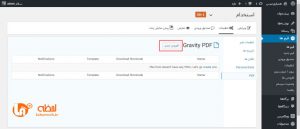
افزودن یک پی دی اف جدید
اکنون در صفحه باز شده ۴ سربرگ می بینید که به برررسی آنها می پردازیم.
سربرگ General
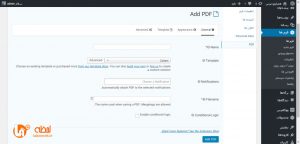
سربرگ اصلی
Name: اسمی برای فایل PDF خود انتخاب نمایید تا بتوانید آن را از بقیه تشخیص دهید.
Template: قالب PDF را مشخص کنید.
Notifications: یکی از اعلانهایی که از قبل در Gravity Forms درست کردهاید را انتخاب نمایید تا یک نسخه از PDF در آن اعلان پیوست شود.
Filename: اسم فایل را بدون پسوند pdf. وارد کنید. دقت کنید که تنها میتوانید از _ برای تفکیک کلمات نام فایل استفاده نمایید.
Conditional Logic: میتوانید با فعال کردن این گزینه، برای تولید فایل PDF شرط مشخص کنید.مثلا می توانید تعیین کنید اگر کاربری در فیلد مربوطه عکسی بارگذاری نکرده است، فایل PDF تولید نگردد.
سربرگ Appearance
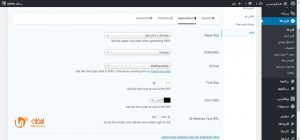
سربرگ مشاهدات
Paper Size: سایز برگه PDF را مشخص کنید.
Orientation: عمودی یا افقی بودن محتوای PDF را مشخص کنید.
Font: فونت متون موجود در PDF را مشخص کنید.
Font Size: سایز فونت را از این قسمت مشخص کنید.
Font Color: رنگ متن ها را میتوانید از این قسمت تغییر دهید.
(Reverse Text (RTL: برای فعال سازی حالت راست چین این گزینه را روی Yes بگذارید.
سربرگ Template
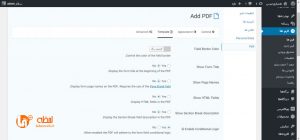
سربرگ انتخاب قالب مورد نظر
Field Border Color: رنگ کادر دور فیلدها را از این بخش تغییر دهید.
Show Form Title: اگر میخواهید عنوان PDF در ابتدای صفحه نشان داده شود، این گزینه را روی Yes بگذارید.
Show Page Names: با فعال کردن این گزینه، اگر فرم را صفحه بندی کردهاید، نام صفحات را نیز در PDF نشان خواهد داد.
Show HTML Fields: برای نمایش فیلد HTML در PDF این گزینه را فعال نمایید .
Show Section Break Description: برای نمایش توضیحات هر فیلد در PDF این گزینه را فعال کنید.
Enable Conditional Logic: اگر نمیخواهید فیلدهای شرطی در PDF نمایش داده شود، این گزینه را فعال نمایید.
Show Empty Fields: در صورتی که تمایل دارید فیلدهایی که کاربر پر نکرده است را نیز در PDF ببینید، این گزینه را فعال نمایید.
Background Color: رنگ پس زمینه PDF رامشخص کنید.
Background Image: اگر میخواهید تصویری در پس زمینه PDF نشان داده شود، آن را از این قسمت انتخاب نمایید.
Header: محتوای بخش سربرگ یا هدر خود را از این قسمت وارد نمایید. می توانید لوگوی خود را بگذارید.
First Page Header: اگر میخواهید صفحه اول PDF سربرگی متفاوت با بقیه صفحات داشته باشد، این گزینه را فعال نموده و محتوای آن را درج نمایید.
Footer: محتوای بخش پابرگ یا فوتر خود را از این قسمت وارد نمایید.
First Page Footer: اگر میخواهید صفحه اول PDF پابرگی متفاوت با بقیه صفحات داشته باشد، این گزینه را فعال نموده و محتوای آن را اضافه نمایید.
سربرگ Advanced
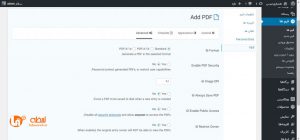
تنظیمات پیشرفته افزونه
Format: نوع فرمت PDF را مشخص کنید. بهتر است روی همان حالت استاندارد بگذارید تا ویژگیهای واترمارک و رمز عبور PDF فعال باشد.
Enable PDF Security: اگر میخواهید محدودیتهایی برای PDF مانند عدم اجازه پرینت یا تغییر آن اعمال نمایید، یا اینکه رمز عبوری برای PDF قرار دهید، این گزینه را فعال کنید.
Image DPI: وضوح تصاویر را مشخص کنید. میتوانید روی ۳۰۰ قرار دهید تا بالاترین کیفیت از تصاویر تولید شود.
Always Save PDF: اگر میخواهید پس از ارسال هر فرم توسط کاربران، به صورت خودکار PDF آن روی هاست شما ذخیره گردد ، این گزینه را فعال کنید چون در حالت عادی این عمل به صورت خودکار انجام نمیشود.
Enable Public Access: اگر میخواهید PDF ها برای همه در دسترس باشد این گزینه را فعال نمایید.
Restrict Owner: اگر میخواهید PDF فرم تنها برای شما قابل دسترس باشد و پر کننده فرم به آن دسترسی نداشته باشد، این گزینه را فعال نمایید.
پس از اعمال تنظیمات بالا، روی دکمه Save PDF کلیک نمایید تا تنظیمات ذخیره گردد.

تهیه پی دی اف از اطلاعات در وردپرس
حالا به قسمت صندوق ورودی بروید تا لیست فرمهای ارسال شده توسط کاربران نشان داده شود. در هر فرمی که برای آن عملیات بالا انجام شده است، گزینهای به نام View PDF وجود دارد که با کلیک روی آن، فایل PDF اطلاعات فرم ساخته میشود و امکان چاپ اطلاعات کاربران در وردپرس را فراهم نمایید.
فایل PDF به صورت زیر خواهد بود:
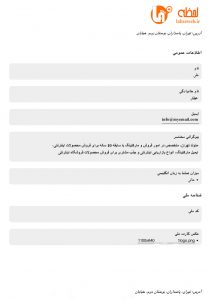
نتیجه نهایی فایل پی دی اف
نتیجه گیری
با توجه به اینکه افزونه Gravity Forms از افزونههای معروف در زمینه ایجاد فرم در وردپرس به حساب می آید ، افزودنیهای زیادی هم برای آن طراحی شده است تا کارایی آن را به حداکثر برسانند. Gravity PDF یکی از آن افزودنی ها است که به شما امکان چاپ اطلاعات کاربران در وردپرس را میدهد و شما به کمک آن امکان تهیه پی دی اف از اطلاعات در وردپرس را میتوانید فراهم کنید.
امیدوارم مقاله آموزشی چاپ اطلاعات کاربران در وردپرس با افزونه Gravity PDF که توسط تیم کارشناسی لحظه وب ارائه شده، مورد استفاده دوستان و عزیزانی که قصد ورود به دنیای برنامه نویسی و طراحی سایت را دارند قرار گرفته باشد.در صورت داشتن هرگونه سوال و یا پیشنهادی، از طریق شماره تلفن ۰۹۱۲۲۱۴۱۴۶۹ با ما در تماس باشید.
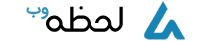




نظرات ( بدون دیدگاه )
رضا جوادی
شنبه، 12 مهر 1397 ، در ساعت 4 بعد ظهر پاسخلورم ایپسوم متن ساختگی با تولید سادگی نامفهوم از صنعت چاپ و با استفاده از طراحان گرافیک است.
رضا جوادی
شنبه، 12 مهر 1397 ، در ساعت 4 بعد ظهر پاسخلورم ایپسوم متن ساختگی با تولید سادگی نامفهوم از صنعت چاپ و با استفاده از طراحان گرافیک است.
رضا جوادی
شنبه، 12 مهر 1397 ، در ساعت 8 بعد ظهر پاسخلورم ایپسوم متن ساختگی با تولید سادگی نامفهوم از صنعت چاپ و با استفاده از طراحان گرافیک است.